| CATEGORII DOCUMENTE |
Pentru trimiterea unui mesaj
criptat se poate folosi la codificarea unei portiuni din mesaj in locul cheii
publice a destinatarului propria cheie privata. Zona codificata folosind propria cheie
privata va putea fi decodificata folosind propria cheie publica, accesibila
destinatarului, asigurandu-se in acest fel autentificarea expeditorului. Cheia
privata serveste in acest caz la criptarea unei secvente de caractere generata
prin prelucrarea mesajului de transmis, denumita si semnatura electronica
, in fiecare
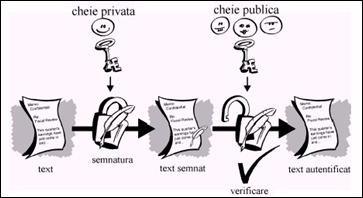
Fig. 7.7 Autentificarea
Aplicatie (12)
a. Vizitati pagina web gazduita pe serverul postuniv.east.utcluj.ro avand adresa URL:
https://postuniv.east.utcluj.ro/mail/formular.html
b. Completati formularul cu numele si prenumele Dvs, precum si adresa de e-mail. Apasati butonul SUBMIT. Observati ca scriptul asociat formularului, v-a trimis un mesaj prin e-mail, care include toate informatiile furnizate de Dvs. prin completarea formularului.
c. Deschideti utilitarul Total Comander, sau Windows Comander si configurati o conexiune FTP: Net/FTP Connect./New Connection.
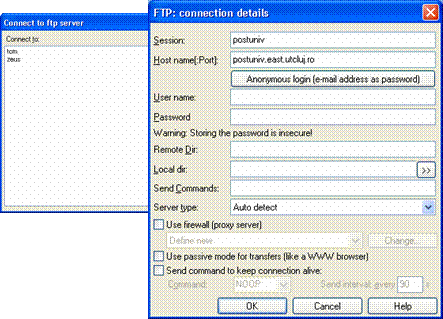
Fig. 7.8 Configurarea unei conexiuni
d. Realizati o conexiune FTP cu serverul postuniv.east.utcluj.ro
In fereastra Connect to ftp server alegeti optiunea Connect si apoi introduceti corect numele de utilizator si parola care v-au fost atribuite.
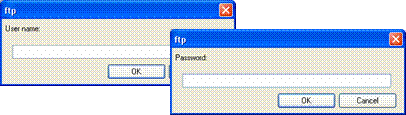
Fig. 7.9 Utilizatorul si parola
In panoul care afiseaza continutul hard disc-ului serverului, selectati directorul care gazduieste fisierele ce compun aplicatia care trimite mesaje automate prin e-mail. Pe acest server, directorul implicit pentru gazduirea siturilor web, este: /www/html sau /www.data
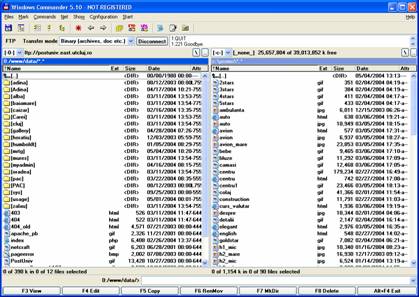
Fig. 7.10 Vizualizarea structurii de directoare
Din adresele URL ale fisierelor componente ale aplicatiei, se observa ca acestea se gasesc in subdirectorul mail
e. Copiati de pe server pe calculatorul Dvs. cele trei fisiere care au fost utilizate anterior pentru trimiterea mesajului prin e-mail. Acestea sunt denumite: formular.html (contine formularul pe care l-ati completat), formular.php (contine scriptul PHP asociat care transmite mesajele e-mail) si tree.jpg (contine imaginea de fundal a formularului).
f. Studiati pe calculatorul Dvs. continutul fisierelor formular.html si formular.php, observand corelatiile dintre elementele care participa la functionarea aplicatiei:
atributul ACTION al marcajului <FORM> din fisierul html;
atributele NAME ale marcajelor care permit inserarea campurilor formularului;
prezenta butonului SUBMIT in fisierul html;
corespondenta dintre denumirile variabilelor utilizate in fisierul php si cele utilizate ca NAME in fisierul html;
modul de utilizare a celor doua functii MAIL in fisierul php.
g. Modificati fisierul formular.php fara a-i schimba numele, astfel incat la fiecare apasare a butonului SUBMIT, scripul sa trimita clientului un mesaj utilizand pentru expeditor adresa Dvs. de email si sa va trimita simultan Dvs. un mesaj din partea clientului, ca si cand ati fi web masterul acestei aplicatii. Practic trebuie doar sa modificati valorile atribuite in script variabilelor $adrfrom1 si $adrto2. Salvati fisierul formular.php dupa ce ati efectuat aceste modificari.
h. Creati pe server, in directorul al carui proprietar sunteti, un subdirector denumit mail (cu ajutorul utilitarului Total Comander, sau Windows Comander) si publicati in acesta cele trei fisiere componente ale aplicatiei, utilizand conexiunea FTP. In panoul care care afiseaza continutul hard disc-ului serverului, selectati directorul /www/html/./mail iar in panoul care care afiseaza continutul hard disc-ului propriului calculator, selectati directorul in care ati salvat fisierele modificate. Publicarea pe server a fisierelor, consta in copierea acestora dintr-un panou in altul (de pe propriul calculator pe server).
Incarcati in browserul Dvs. fisierul formular.html, pe care tocmai l-ati publicat pe server, utilizand adresa URL a acestuia: https://postuniv.east.utcluj.ro/./mail/formular.html
Verificati din nou functionarea aplicatiei, completand formularul si apasand butonul SUBMIT. Acum in casuta Dvs. de posta electronica ar fi trebuit sa primiti doua mesaje din partea scriptului asociat formularului: unul in calitate de web master al aplicatiei si unul in calitate de client al acesteia.
|
Politica de confidentialitate | Termeni si conditii de utilizare |

Vizualizari: 1444
Importanta: ![]()
Termeni si conditii de utilizare | Contact
© SCRIGROUP 2025 . All rights reserved